Передача изображений по одному
- Автоматическая загрузка изображений после каждого сделанного снимка
- Передача текущего изображения
- Выбор размера и типа изображений для передачи
Автоматическая загрузка изображений после каждого сделанного снимка
Возможна автоматическая передача изображения на сервер FTP непосредственно после съемки. Во время передачи изображений можно продолжать фотосъемку.
- Перед съемкой необходимо вставить карту в камеру. Если съемка выполняется без записи изображений, их передача невозможна.
- Обратите внимание: автоматическая передача видеозаписей во время съемки не поддерживается. Информацию о передаче изображений после съемки см. в разделе Передача группой или Передача изображений с комментариями.
-
Выберите [
: Настройки WFT].
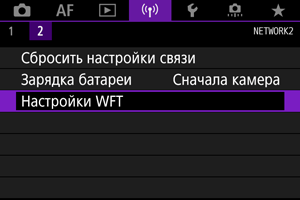
-
Выберите [Настройки парам. подключения].
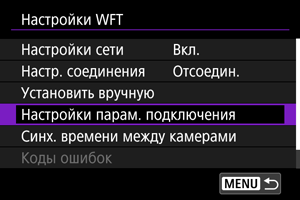
-
Выберите [Настройки передачи по FTP].
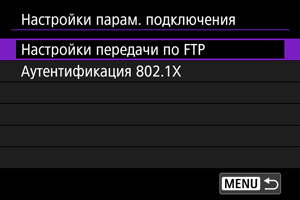
-
Выберите [Автомат. передача].

-
Выберите [Вкл.].

-
Сделайте снимок.
- Отснятое изображение загружается на сервер FTP.
Осторожно!
- Удаление изображений во время передачи невозможно.
- Голосовую заметку добавить нельзя, если [Автомат. передача] установлено на [Вкл.].
Примечание
- Во время непрерывной съемки изображения загружаются на сервер FTP в том порядке, в котором они были сняты.
- Отснятые изображения также сохраняются на карте.
- Изображения, передача которых была прервана или при передаче которых произошла ошибка, будут автоматически переданы после восстановления соединения (). Эти изображения также могут быть повторно переданы группой позже ().
- Если перед автоматическим повтором передачи на FTP изменяются настройки сети, такие как подключенный FTP-сервер, автоматическая повторная передача на FTP не будет выполнена.
Передача текущего изображения
Просто просмотрите изображения и нажмите , чтобы передать их. Во время передачи изображений можно продолжать фотосъемку.
-
Откройте экран [Настройки передачи по FTP].
- Выполните действия, описанные в шагах 1–3 раздела Автоматическая загрузка изображений после каждого сделанного снимка.
-
Выберите [Передача кн. SET].

-
Выберите [Вкл.].

-
Выберите изображение.
- Нажмите кнопку
на камере.
- Выберите изображение для передачи и нажмите
, чтобы передать изображение.
- Перед передачей просматриваемого изображения к нему можно добавить голосовую заметку. Более подробная информация приведена в Расширенном руководстве пользователя камеры.
- Передача видеофайлов таким способом невозможна. Выберите видеозапись и нажмите
, чтобы открыть панель просмотра видеозаписей.
- Нажмите кнопку
Выбор размера и типа изображений для передачи
При записи изображений различных размеров на карты CFexpress и SD или при съемке RAW+JPEG или RAW+HEIF можно указать способ передачи изображений.
-
Откройте экран [Настройки передачи по FTP].
- Выполните действия, описанные в шагах 1–3 раздела Автоматическая загрузка изображений после каждого сделанного снимка.
-
Выберите [Тип/размер перед.].

-
Выберите размер изображений для передачи.
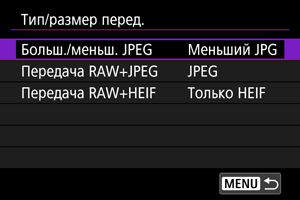
-
Выберите [Больш./меньш. JPEG], затем выберите [Больший JPG] или [Меньший JPG].
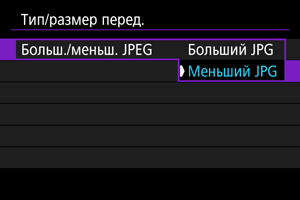
- Чтобы передавать изображения меньшего размера, записанные в формате JPEG, когда камера настроена для записи изображений JPEG большего размера на карту CFexpress или SD и изображений JPEG меньшего размера на другую карту, установите параметр [Больш./меньш. JPEG] в [Меньший JPG].
-
-
Выберите тип изображений для передачи.
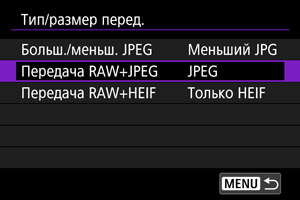
-
Передача RAW+JPEG
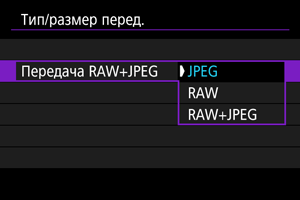
- Выберите [Передача RAW+JPEG], затем выберите [JPEG], [RAW] или [RAW+JPEG].
-
Передача RAW+HEIF
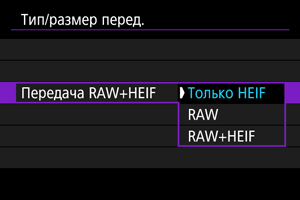
- Выберите [Передача RAW+HEIF], затем выберите [Только HEIF], [RAW] или [RAW+HEIF].
-
Примечание
- Когда камера настроена для записи изображений RAW на карту CFexpress или SD и изображений JPEG или HEIF на другую карту, укажите, какие изображения передавать в параметре [Передача RAW+JPEG] или [Передача RAW+HEIF]. Также используйте этот параметр, если изображения RAW+JPEG или RAW+HEIF одновременно записываются на одну карту памяти.
- Отснятые изображения также сохраняются на карте.
- Если изображения одинакового размера одновременно записываются на две карты, то переданы будут изображения, записанные на карту памяти, которая настроена как предпочитаемая в пункте [
Зап/просм] или [
Просмотр] в разделе [
: Настр.записи и карты/папки].